Hinweis
Für den Zugriff auf diese Seite ist eine Autorisierung erforderlich. Sie können versuchen, sich anzumelden oder das Verzeichnis zu wechseln.
Für den Zugriff auf diese Seite ist eine Autorisierung erforderlich. Sie können versuchen, das Verzeichnis zu wechseln.
Bei Verwaltungsgruppen handelt es sich um Container, mit denen Sie Zugriff, Richtlinien und Konformität abonnementübergreifend verwalten können. Erstellen Sie diese Container, um eine effektive und effiziente Hierarchie zu erstellen, die mit Azure Policy und mit der rollenbasierten Zugriffssteuerung (Role-Based Access Controls, RBAC) von Azure verwendet werden kann. Weitere Informationen zu Verwaltungsgruppen finden Sie unter Organisieren von Ressourcen mit Azure-Verwaltungsgruppen.
Es kann bis zu 15 Minuten dauern, bis die Erstellung der ersten Verwaltungsgruppe im Verzeichnis abgeschlossen ist. Bei der ersten Erstellung werden Prozesse zum Einrichten des Verwaltungsgruppendiensts in Azure für Ihr Verzeichnis ausgeführt. Sie erhalten eine Benachrichtigung, wenn der Vorgang abgeschlossen ist. Weitere Informationen finden Sie unter Erstmalige Einrichtung von Verwaltungsgruppen.
Voraussetzungen
Wenn Sie kein Azure-Abonnement besitzen, können Sie ein kostenloses Konto erstellen, bevor Sie beginnen.
Jeder Microsoft Entra ID-Benutzer im Mandanten kann eine Verwaltungsgruppe erstellen, ohne dafür die Schreibberechtigung für die Verwaltungsgruppe zu benötigen, wenn der Hierarchieschutz nicht aktiviert ist. Diese neue Verwaltungsgruppe ist dann der Stammverwaltungsgruppe oder der Standardverwaltungsgruppe untergeordnet, und dem Ersteller wird die Rolle „Besitzer“ zugewiesen. Der Verwaltungsgruppendienst ermöglicht dies, damit Rollen nicht auf Stammebene zugewiesen werden müssen. Wenn die Stammverwaltungsgruppe erstellt wird, haben Benutzer keinen Zugriff darauf. Für den Einstieg in die Verwendung von Verwaltungsgruppen ermöglicht der Dienst die Erstellung der anfänglichen Verwaltungsgruppen auf der Stammebene. Weitere Informationen finden Sie unter Stammverwaltungsgruppe für jedes Verzeichnis.
Erstellen im Portal
Melden Sie sich beim Azure-Portal an.
Klicken Sie auf Alle Dienste>Verwaltung und Governance.
Wählen Sie Verwaltungsgruppen aus.
Wählen Sie + Verwaltungsgruppe hinzufügen aus.
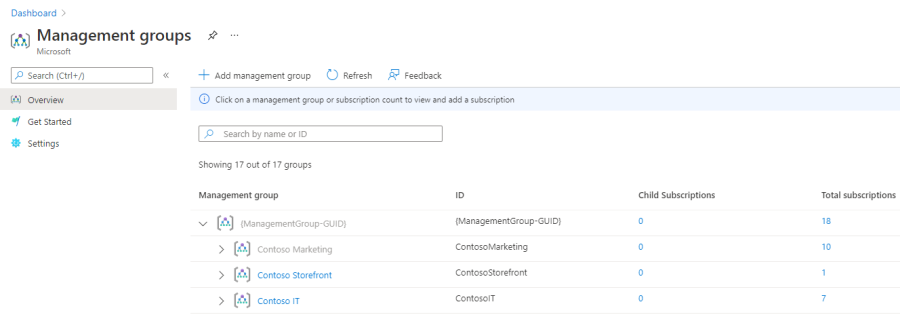
Lassen Sie die Option Neu erstellen aktiviert, und füllen Sie das Feld für die Verwaltungsgruppen-ID aus.
- Die ID der Verwaltungsgruppe ist der eindeutige Bezeichner des Verzeichnisses, der zum Übermitteln von Befehlen für diese Verwaltungsgruppe verwendet wird. Dieser Bezeichner kann nach der Erstellung nicht bearbeitet werden, da er im gesamten Azure-System zum Identifizieren dieser Gruppe verwendet wird. Die Stammverwaltungsgruppe wird mit einer ID von Microsoft Entra ID automatisch erstellt. Weisen Sie bei allen anderen Verwaltungsgruppen eine eindeutige ID zu.
- Im Feld für den Anzeigenamen wird der Name angegeben, der im Azure-Portal angezeigt wird. Beim Erstellen der Verwaltungsgruppe gibt es ein optionales Feld für einen separaten Anzeigenamen, der jederzeit geändert werden kann.
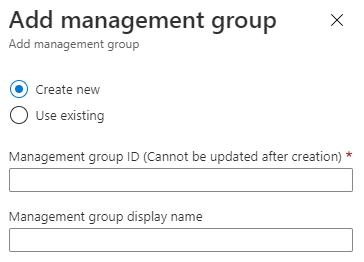
Wählen Sie Speichern aus.
Bereinigen von Ressourcen
Führen Sie zum Entfernen der erstellten Verwaltungsgruppe die folgenden Schritte aus:
Klicken Sie auf Alle Dienste>Verwaltung und Governance.
Wählen Sie Verwaltungsgruppen aus.
Suchen Sie die oben erstellte Verwaltungsgruppe, wählen Sie sie aus, und wählen Sie dann neben dem Namen Details aus. Wählen Sie anschließend Löschen aus, und bestätigen Sie die Aktion.
Nächste Schritte
In dieser Schnellstartanleitung haben Sie eine Verwaltungsgruppe zum Organisieren der Ressourcenhierarchie erstellt. Die Verwaltungsgruppe kann Abonnements oder andere Verwaltungsgruppen enthalten.
Weitere Informationen zu Verwaltungsgruppen und zur Verwaltung Ihrer Ressourcenhierarchie finden Sie im folgenden Artikel: